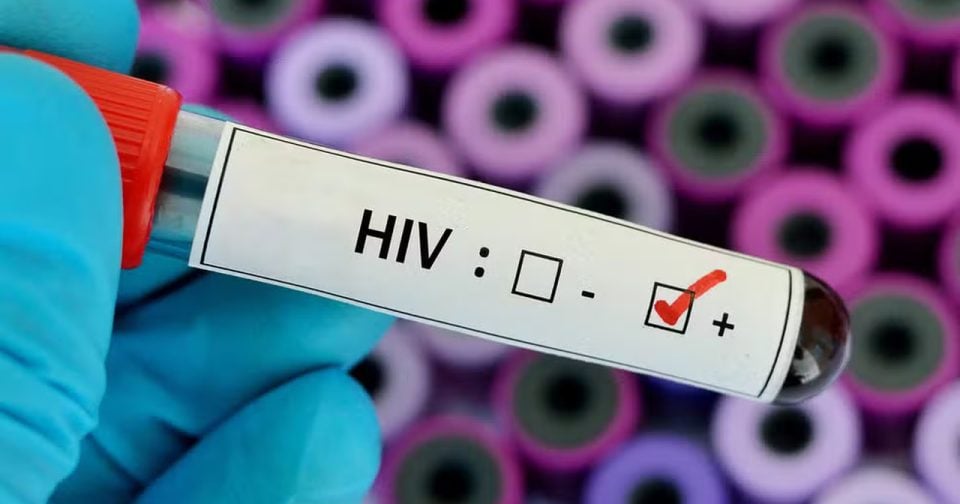O iOS 26 trouxe um recurso curioso e visual: o chamado efeito espacial, que transforma fotos do iPhone em imagens com sensação de profundidade e movimento. Na prática, o resultado mais impressionante aparece no Apple Vision Pro, mas dá pra experimentar parte do efeito no próprio celular.
O que funciona — e o que não
Nos modelos iPhone 15 Pro, 15 Pro Max e 16 Pro a câmera pode capturar fotos e vídeos com dados de profundidade — ou seja, princípios de 3D que ficam armazenados junto ao arquivo. Ainda assim, no aparelho essas imagens costumam ser exibidas em 2D; a experiência completa em 3D só se revela no Vision Pro ou na tela de bloqueio do iPhone.
Ao compartilhar por apps como WhatsApp ou Instagram, o conteúdo volta ao formato tradicional em 2D. E vale lembrar: esse recurso depende do ecossistema Apple e de aparelhos atualizados para o iOS 26.
Quer transformar uma foto em espacial?
Segue um passo a passo fácil. Em geral, leva só alguns minutos — se quiser, reserve uns 3 minutos para testar com calma.
Para usar o efeito na tela de bloqueio:
- Mantenha a tela de bloqueio pressionada até entrar no modo de personalização.
- Toque no ícone + para adicionar um novo plano de fundo e escolha uma foto da galeria.
- Toque no ícone ao lado dos três pontinhos na parte inferior e aguarde a geração do movimento na imagem.
Para aplicar o efeito diretamente na galeria:
- Abra a foto que quer transformar.
- Toque no ícone no canto superior direito (abaixo dos três pontinhos).
- Ative o efeito espacial.
Para capturar fotos e vídeos espaciais:
- Abra o app Câmera.
- Selecione o modo Foto Espacial ou Vídeo Espacial.
- Capture a foto ou inicie a gravação.
- Ao gravar vídeos, mantenha a cabeça estável para que a reprodução no Apple Vision Pro seja confortável.
Dicas rápidas para melhores resultados
Prefira cenas com elementos em primeiro plano e fundos bem definidos — isso ajuda a reforçar a sensação de profundidade. Evite imagens muito próximas ou selfies, onde há pouca distância entre câmera e sujeito. Fotos com pouca definição também reduzem o efeito.
Por fim, para preservar a visualização em 3D é necessário acessar o arquivo em dispositivos compatíveis dentro do ecossistema Apple; fora disso, a imagem tende a ser exibida em 2D.